| office2013に内蔵されている「Snipping Tool」 |
Windows8.1を立ち上げデスクトップ画面の矢印↓をクリックし全てのアプリを表示させ
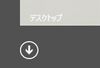
アプリ一覧のWindowsアクセサリのすぐ下に見える「Snipping Tool」の上で右クリックし
①デスクトップのスタート画面にアイコンを置きたい場合は「スタート画面にピン留めする」をクリック
②タスクバーにアイコンを置きたい場合は「タスクバーにピン留めする」をクリック

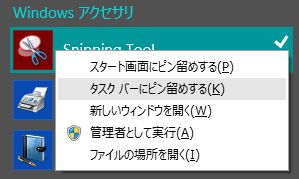
ここでは 「タスクバーにピン留めをする」 を選びましたので
デスクトップの一番下に見えるタスクバーに留まりました。

デスクトップ画面に切り取りたい画像を表示させたまま
いきなりデスクトップ画面に「Snipping Tool」 のダイアログ画面が表示されますので
新規作成ボタンをクリックします。
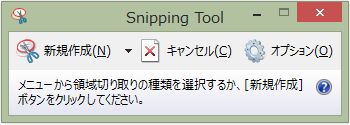
新規作成(N)ボタンをクリックすると
一瞬デスクトップ画面が半透明になり マウスポインターが十になりますので

マウスで必要な部分を囲む事で切り取る事が出来ます。
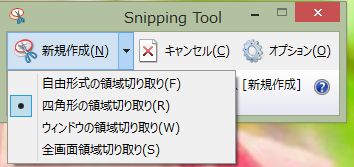

切り取った画像は名前をつけて保存したり
コピーしてテキストに貼り付ける事が出来ます

切り取った画像にマウスで文字を書いたり消したりもできます
オプションで設定し
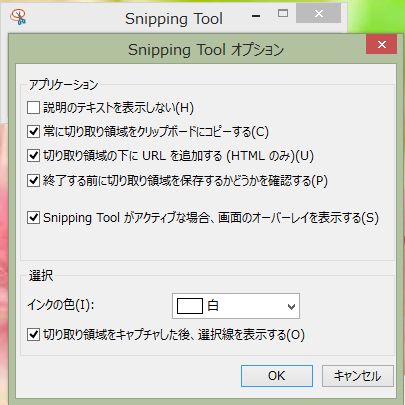
ペンの色や太さ形を変えられます。

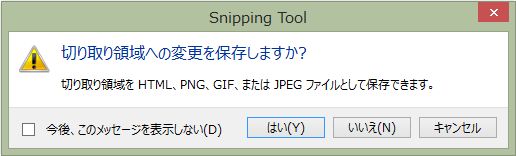
戻る
